登录
- 微信登录
- 手机号登录
微信扫码关注“汇帮科技”快速登录
Loading...
点击刷新
请在微信【汇帮科技】内点击授权
300秒后二维码将过期
二维码已过期,点击刷新获取新二维码
登录
登录
其他登录方式
修改日期:2024-09-23 15:23
轻松实现批量压缩图片,使图片更小,5种工具方法推荐!随着互联网的普及及移动设备的应用,图片的存储与分享变得越来越便捷,但同时对文件大小、传输速度以及性能优化提出了更高的要求。图片压缩技术作为一种有效手段,在保持图像质量的同时显著减小了文件体积,从而提高了网页加载效率和用户使用体验。本文将介绍多种方法帮助你轻松掌握图片压缩技巧。

1. 下载与安装:首先访问官方网站或应用市场下载【汇帮超级压缩器】软件,确保从正规渠道获取正版。打开运行,在主界面上选择【图片压缩】功能模块。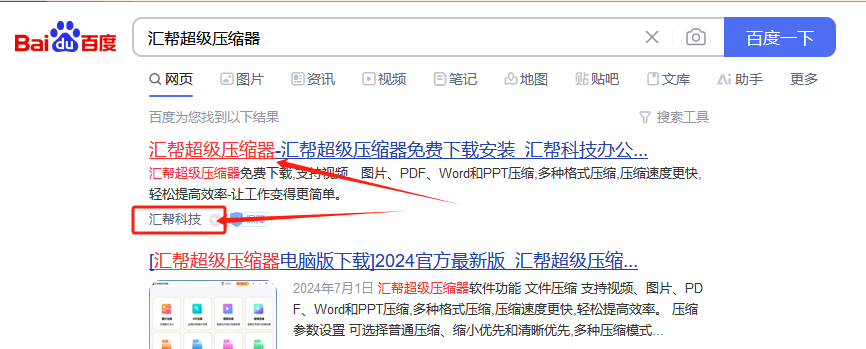
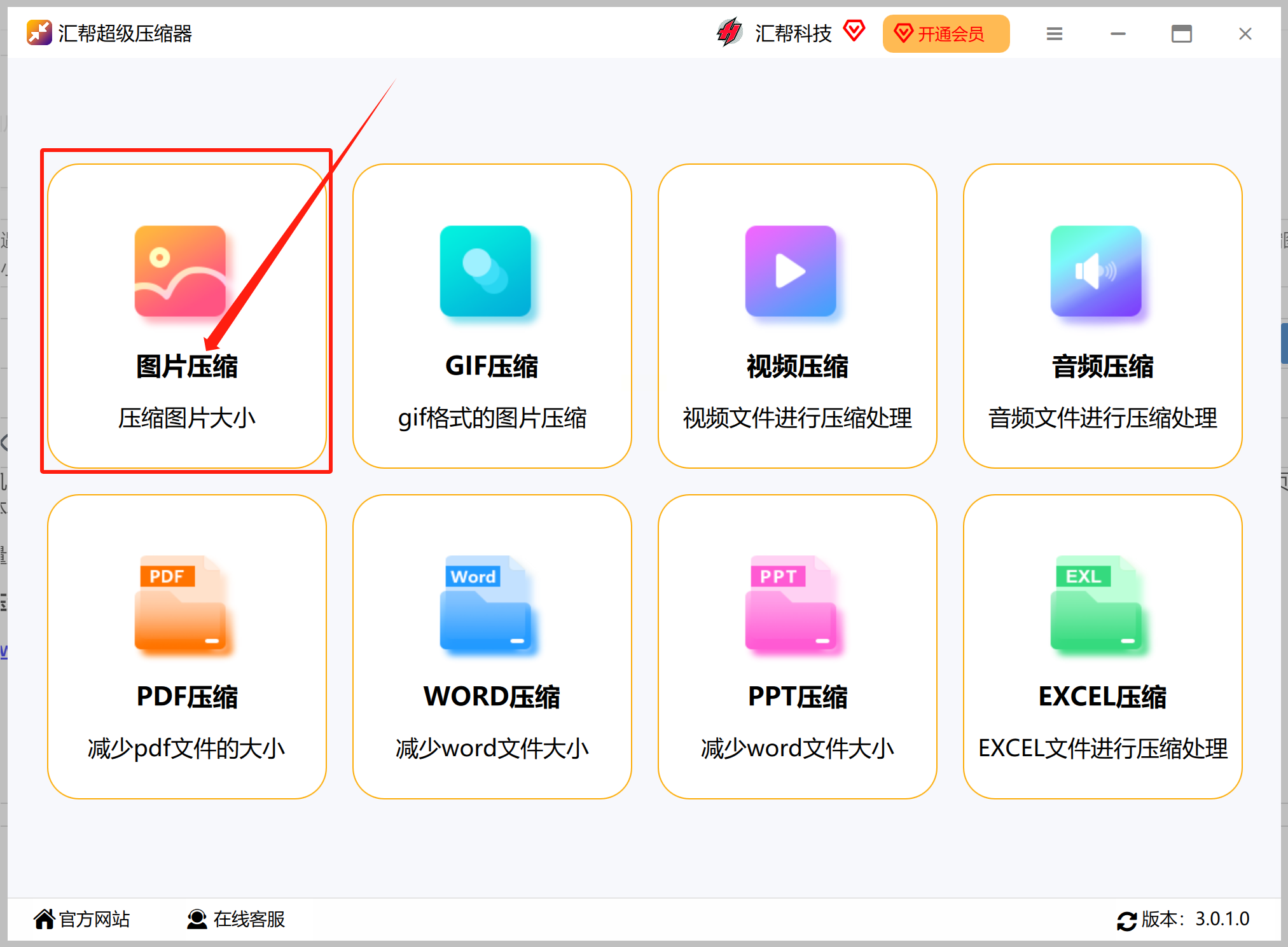
2. 添加图片:使用右上角的“添加文件”功能,可以一次性导入多个图片,支持拖拽、直接选择或创建新文件夹进行批量处理。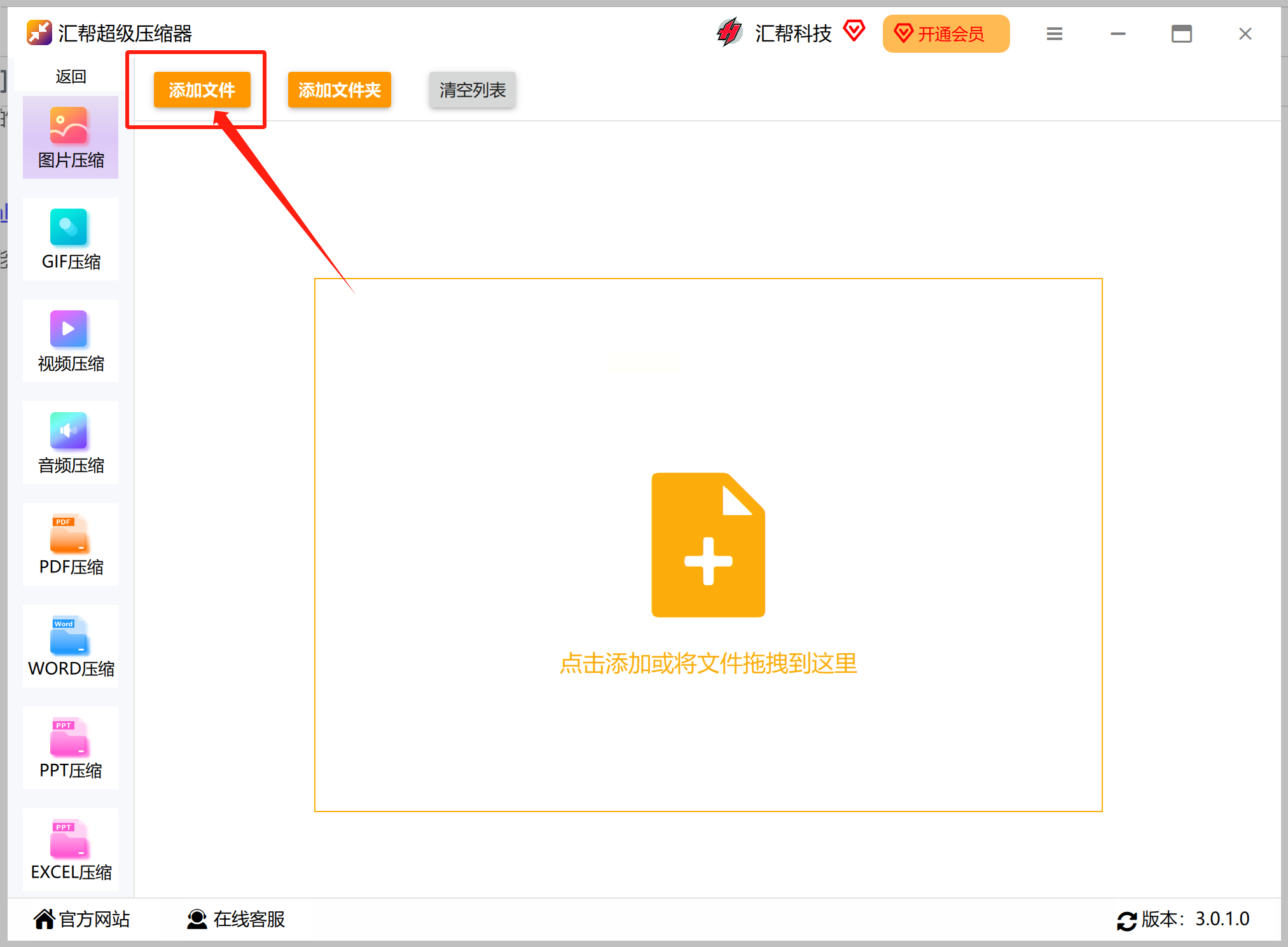
3. 调整压缩质量:根据需要调整【压缩质量】参数。压缩级别越低,文件大小缩减越多,但可能影响图像清晰度。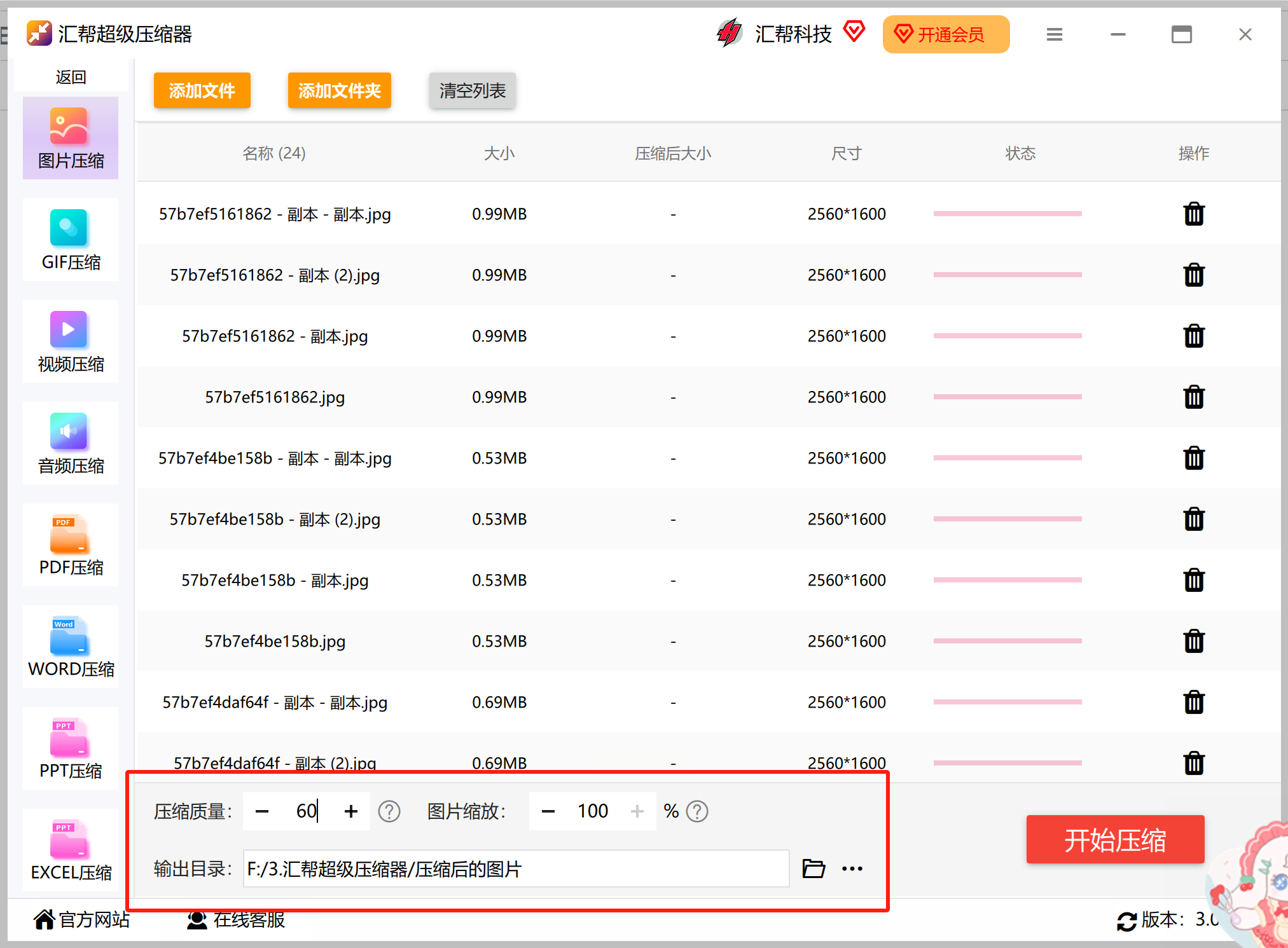
4. 设定输出路径:可自定义图片保存位置,便于后期查找和管理。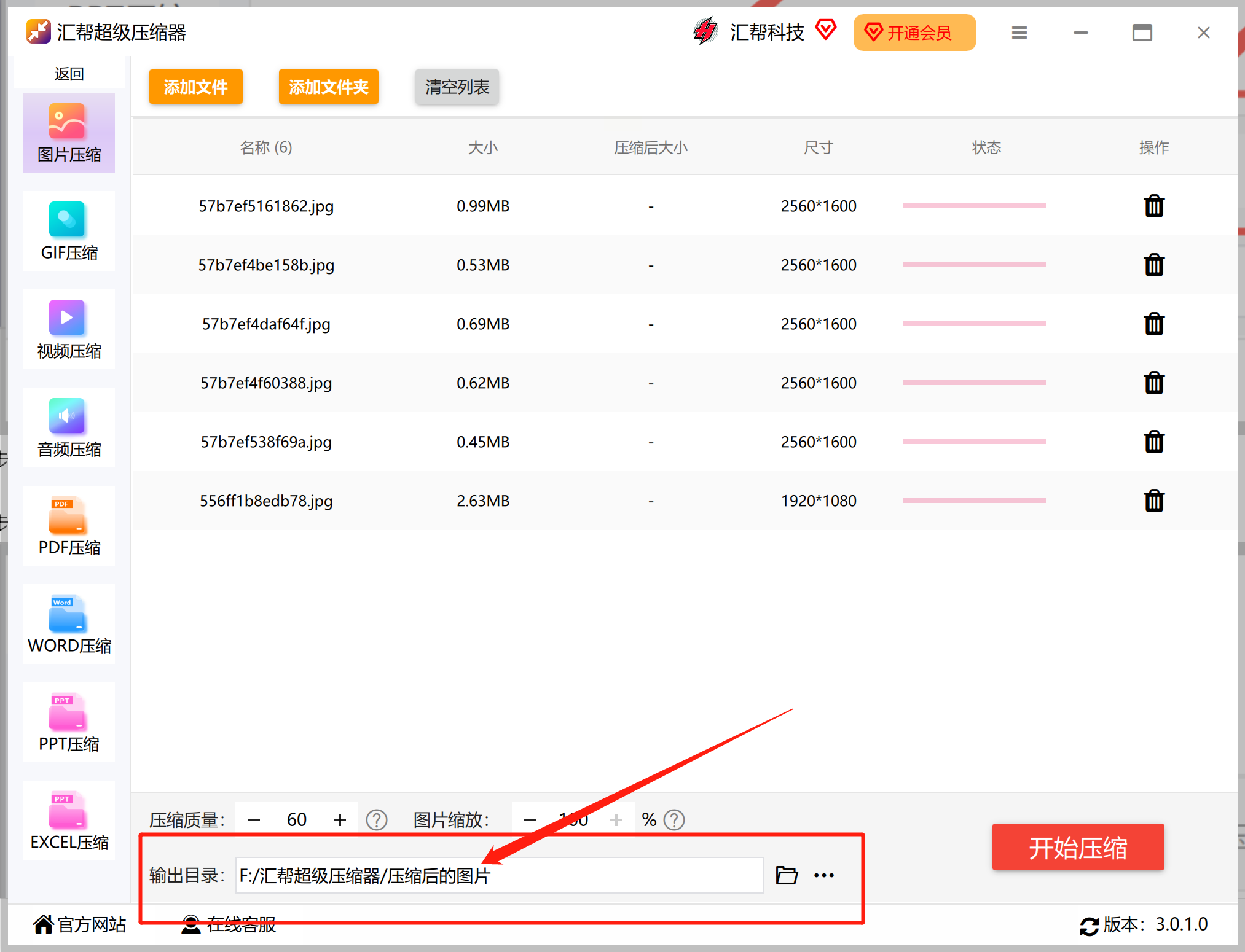
5. 开始压缩与查看效果:点击“开始压缩”按钮执行操作,完成后可以打开生成的文件夹检查图片是否满足预期。
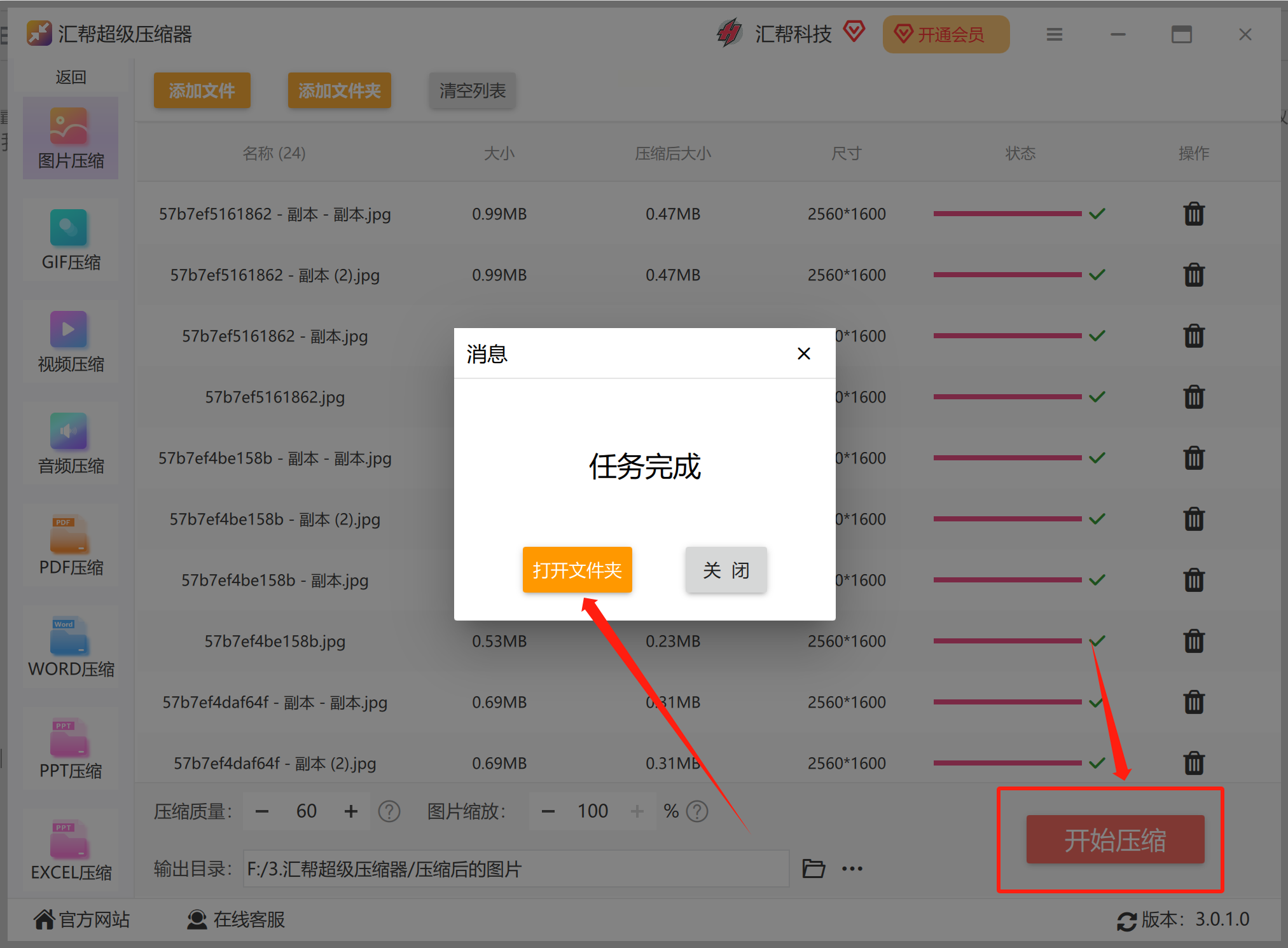
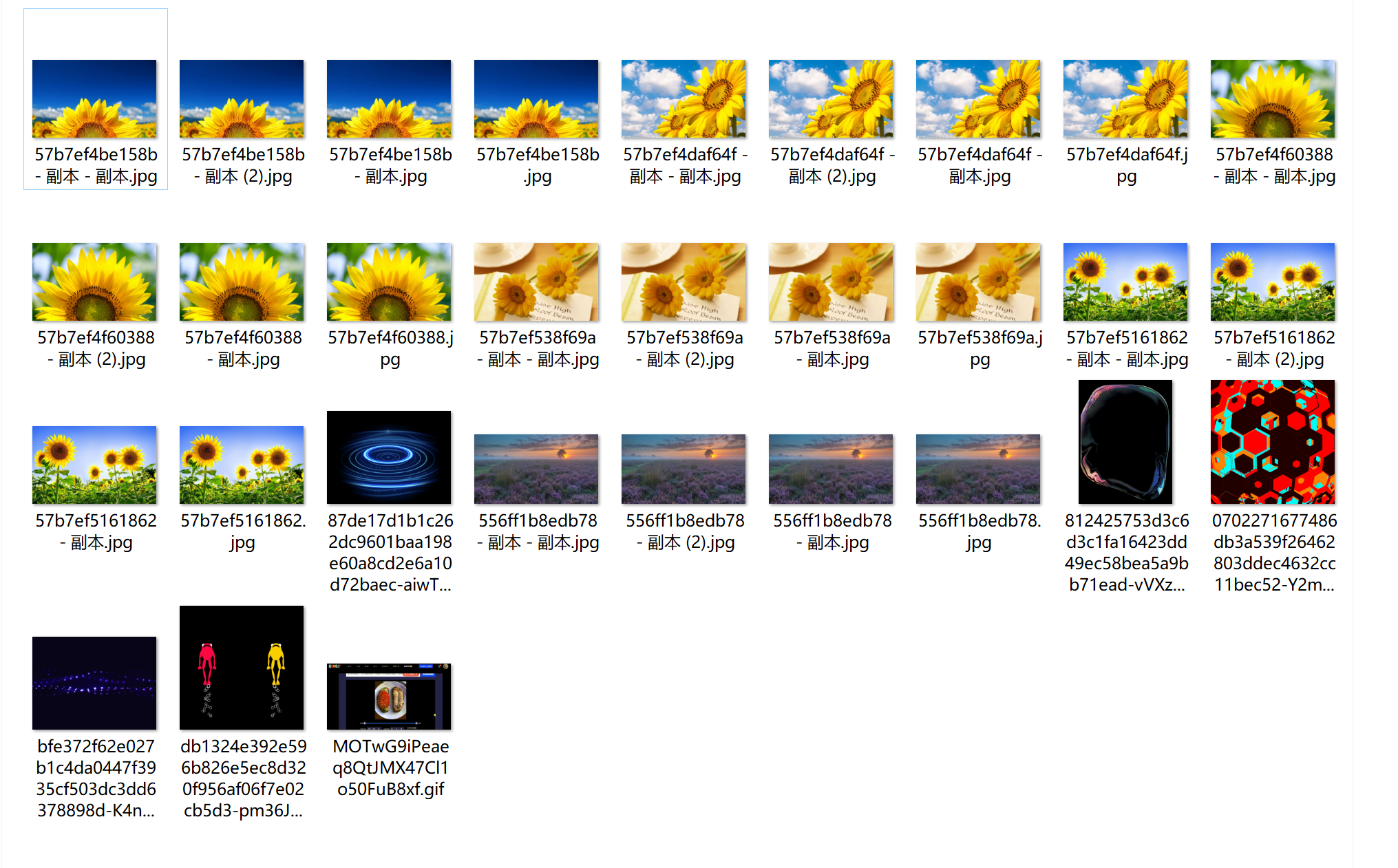
1. 加载图片:启动Photoshop后,使用“打开”功能导入需要处理的照片。
2. 设置存储格式与质量:选择“文件”,然后在下拉菜单中找到“存储为A”,这里可以调整图片的质量和格式,将分辨率、品质和文件大小设定至最低进行压缩。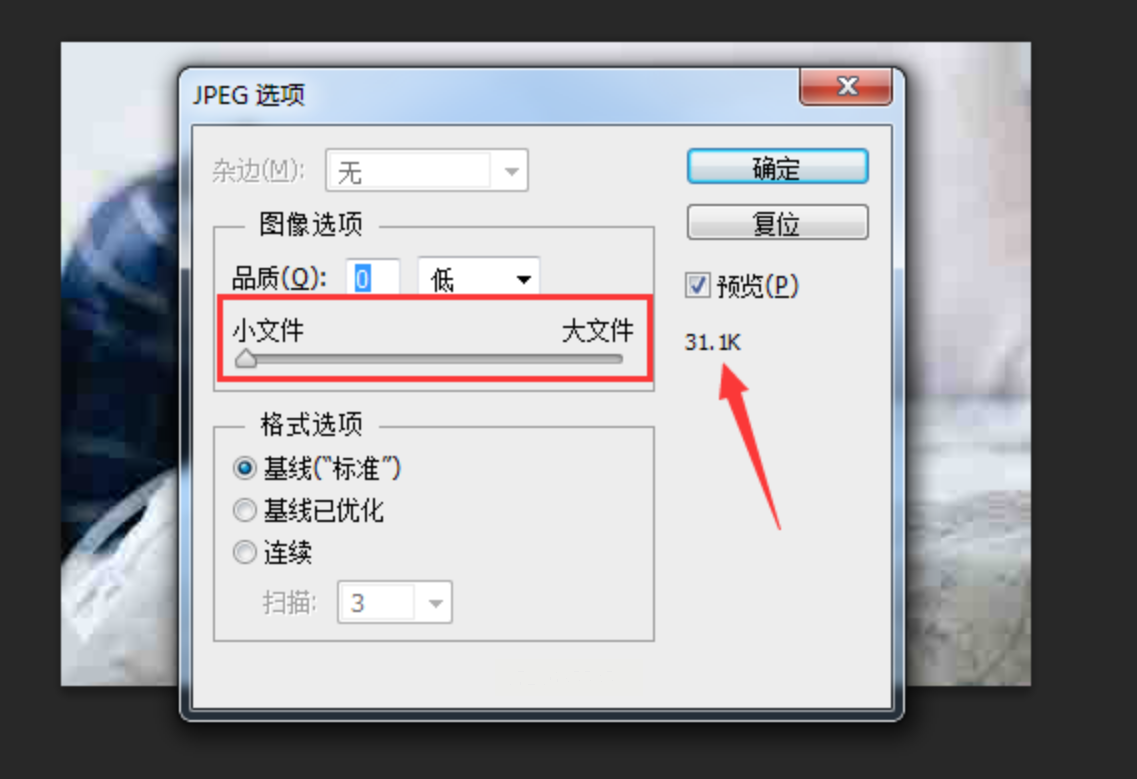
1. 安装软件:先完成【橘子图片格式转换器】的下载与安装。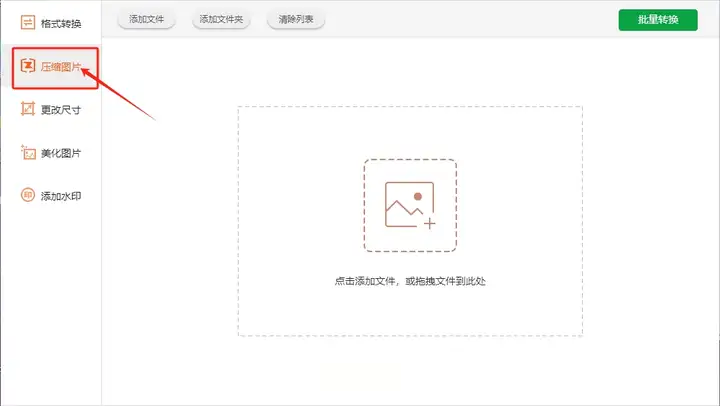
2. 加载图片:在主界面中点击“压缩图片”开始操作,上传要压缩的照片文件。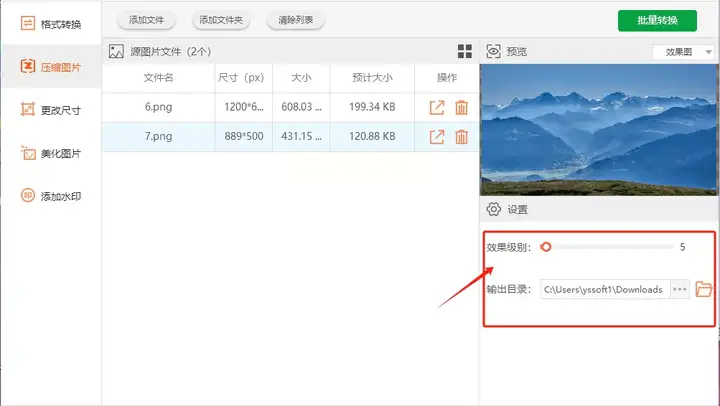
3. 调整设置:根据需求调整效果级别、输出目录等参数,并确保文件的命名及保存路径清晰明确。
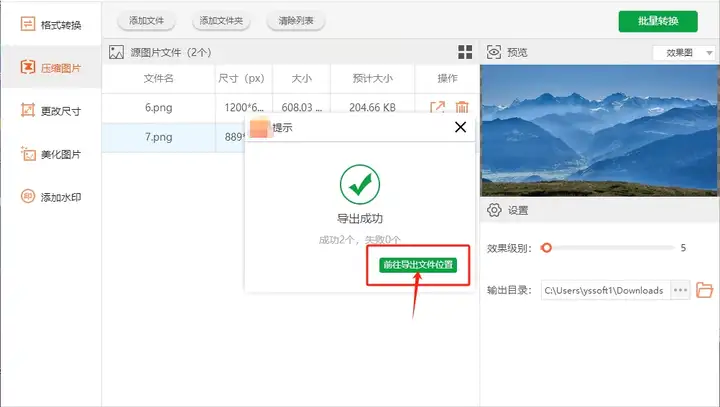
1. 安装与打开软件:双击运行“浮云压缩”应用,进入图片压缩功能界面。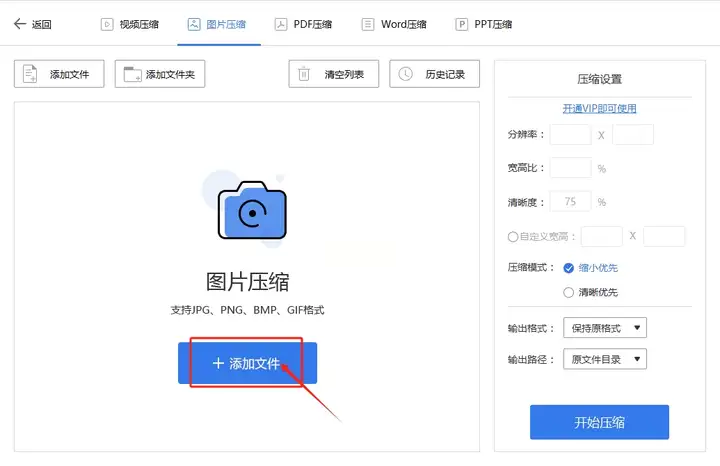
2. 上传图片:通过“添加文件”选项导入待压缩的照片集,支持批量处理操作。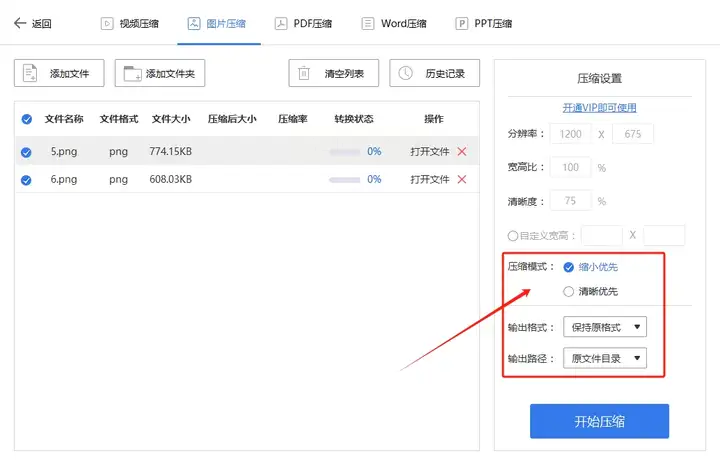
3. 设置参数:调整输出格式、清晰度和分辨率等,并定义存储位置。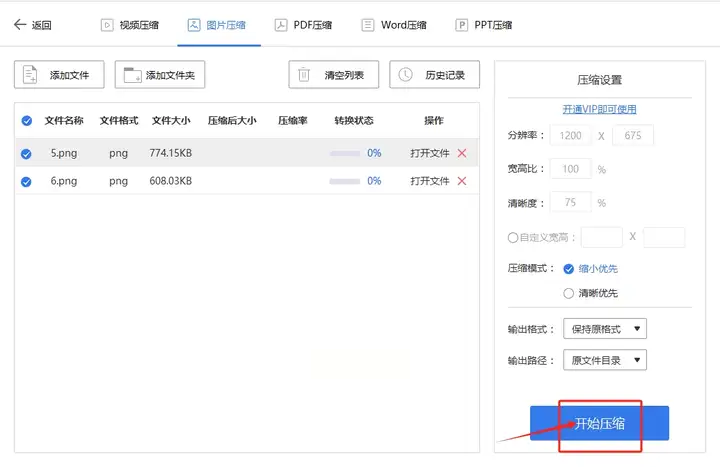
1. 打开图片:在【开始】菜单或搜索栏中输入“画图”并启动程序。
2. 调整大小与保存:选择要处理的照片,通过调整【重新调整大小】功能进行压缩操作,并确保按保存按钮以应用更改。
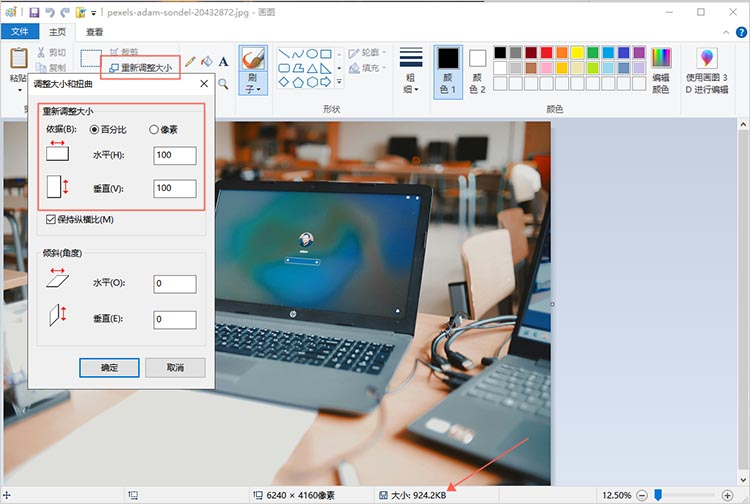
每种方法都有其适用场景和优缺点。在处理图片时,使用【汇帮超级压缩器】因其批量处理能力、易于操作性和效果稳定性而推荐作为首选工具。同时,在压缩过程中应平衡文件大小与图像质量之间的关系,避免过度压缩导致的清晰度损失。
通过上述介绍的方法,用户可以根据个人需求和工作环境灵活选择合适的图片压缩方法,从而提升资源管理效率及用户体验。希望这份指南能帮助大家在日常工作和生活中更加高效地处理图片相关任务。
如果想要深入了解我们的产品,请到 汇帮科技官网 中了解更多产品信息!
没有找到您需要的答案?
不着急,我们有专业的在线客服为您解答!

请扫描客服二维码